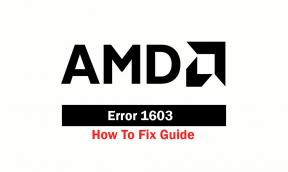Шта је ЦТФ Лоадер (цфмон.еке) и како га поправити?
Изабран / / August 05, 2021
Као што знате, Виндовс 10 је најновија понуда од Мицрософт. Баш као и сви други оперативни системи из Мицрософта, Виндовс 10 такође ради за безброј процеса и пратећих апликација. И у овом новом оперативном систему, често би се појавио један од позадинских процеса. Даље, ако момци сваки пут проверите Таск Манагер, можете пронаћи да је тај алат ЦТФ Лоадер. Понекад се можете запитати шта је то, јер се стално изнова појављује и нестаје. Очигледно је ово можда узрок успорених перформанси рачунарског система или би могао помислити на то. Ако копате више, можете открити да је цтфмон.еке појео читаве ваше ресурсе. Па, ту се питате шта је ово ЦТФ Лоадер / цтфмон.еке?
Преглед садржаја
- 1 ЦФТ Лоадер!
- 2 Шта је ЦТФ Лоадер?
- 3 Који су уобичајени проблеми повезани са ЦТФ утоваривачем?
- 4 Који су узроци ових грешака ЦТФ утоваривача?
- 5 Да ли је ЦТФ Лоадер (цтфмон.еке) вирус?
- 6 Како исправити грешке ЦТФ Лоадер-а (цтфмон.еке) са којима се суочавате на рачунару са оперативним системом Виндовс 10!
ЦФТ Лоадер!
Без обзира да ли је реч о злонамерном софтверу или вирусу и како ви то исто можете да онемогућите како бисте имали бољу оптимизацију меморије на Виндовс рачунару. То значи да би се сви ваши проблеми са преносним рачунаром или радном површином завршили. Имајте на уму да, рецимо вам, рецимо да „Не, ЦТФ учитавач (аКа цтфмон.еке) није вирус“. Иако ово није вирус, понекад може само овај процес проузроковати неке проблеме на рачунару са оперативним системом Виндовс. Стога би било боље знати о ЦТФ утоваривачу јер чак и ако не представља било какву препреку систему можда ћете знатижељно знати да ли је то само вирус који не може утицати на ваш рачунар и која је апликација или процес изазивајући га.
Данас бисмо овим чланком покривали теме попут; шта је ово ЦТФ Лоадер, улога ЦТФ лоадер-а, уобичајени проблеми са ЦТФ лоадер-ом и Како исправити грешке ЦТФ Лоадер-а на вашем Виндовс рачунару. Дакле, ако сте се уморили од налета на процес или на грешке повезане с њим, биће вам драго да знате да постоји неколико начина да га онемогућите и да исправите те грешке. Сада, пре него што пређемо директно на Како исправити грешке повезане са ЦТФ Лоадер-ом, погледајмо заправо шта је ЦТФ Лоадер и неке сродне теме у истом делу.
Шта је ЦТФ Лоадер?
Као што сте можда већ знали, сваки оперативни систем, укључујући Виндовс, има неке процесе који помажу апликацијама и другим програмима да несметано раде на вашем лаптопу или радној површини. Па, неки од ових процеса су од суштинског значаја за ваш рачунар, а други су ту само да би побољшали друге програме. ЦТФ (Цоллаборативе Транслатион Фрамеворк) Лоадер је услуга аутентификације која се користи за испоруку текста подршка за алтернативне корисничке апликације за унос као што су превођење са тастатуре, препознавање говора и рукопис. Другим речима, то је услуга која се покреће у оперативном систему Виндовс за надгледање активних прозора и нуди текстуалну подршку за следеће услуге:
- Страни језици
- Препознавање рукописа и говора
- Остале алтернативне опције уноса корисника можете пронаћи у софтверу Мицрософт Оффице
Поред иницијализације алтернативног процесора за унос корисничког текста (ТИП), платформа ЦТФ такође активира језичку траку Мицрософт Оффице-а. То је функција која вам омогућава неометано пребацивање између различитих језика уноса када то учитате. Даље, овај оквир такође долази са подршком за текст за алтернативне апликације за унос корисника.
Дозволите ми да још мало прокопам о овоме. ЦФТ процес је такође одговоран за језичку траку Мицрософт Оффице-а, што је једна од најбољих карактеристика Мицрософт Оффице-а. За оне који већ не знају за ово, обавестићемо вас о томе. Ово вам омогућава неометано пребацивање између различитих језика уноса када се учитају. Ви такође можете пронаћи ЦТФ учитавач у директоријуму Ц: ВиндовсСистем32 или Ц: ВиндовсСисВОВ64 на рачунару са оперативним системом Виндовс 10.
Који су уобичајени проблеми повезани са ЦТФ утоваривачем?
Док нисмо разговарали о ЦФТ утоваривачу, погледајмо сада са каквим проблемима ћете се суочити. Неки корисници широм света известили су да добијају многе грешке повезане са ЦТФ Лоадер-ом. Данас ћемо навести типичне грешке које су већ пријавили.
Прво: „Еке (ЦТФ Лоадер) пада“, Ово је грешка када су неки корисници пријавили да сама датотека отказује, тј. (ЦТФ Лоадер је наишао на проблем…. Жао због непријатности). Главно питање је што ће ово такође бити узрок да друге апликације престану да раде.
Други главни: Преносни рачунар или радна површина постају неупотребљиви: То значи да је ЦТФ Лоадер такође био узрок за потпуно успоравање рачунара због велике потрошње РАМ-а.
Који су узроци ових грешака ЦТФ утоваривача?
Па, мислим да ви нисте размишљали о узроцима ових грешака. Чак и да нисте размишљали о овоме, обавестићу вас о томе. Већина проблема са којима се суочавате настају често након завршетка ажурирања система, ау неким случајевима ове грешке могу значајно утицати на перформансе преносног рачунара или радне површине. Не будите панични, јер се то у потпуности очекује, јер се зна да су неке датотеке Виндовс ажурирања у сукобу са ЦТФ Лоадер-ом.
Управо смо наишли на први главни узрок проблема са ЦТФ лоадер-ом, сада ћемо проћи кроз други главни узрок проблема са ЦТФ Лоадер-ом, а то су грешке у улазима или језичким пакетима. На пример, ако покушате да промените језик приказа Виндовс-а на рачунару. Овде ћете можда примити упозорење да језички пакет није доступан (ово ће зависити од језика који сте изабрали)
Да ли је ЦТФ Лоадер (цтфмон.еке) вирус?
На ово питање смо већ одговорили горе, али ћемо то учинити много јаснијим. Пошто многи људи мисле да је ЦТФ Лоадер сумња на вирус или малвер који је инсталиран на њиховом Виндовс рачунару. Па, то није тачно. Учитавач ЦТФ (који је такође познат и као цтфмон.еке) није вирус или злонамерни софтвер. Као што смо горе рекли, ово је само Виндовс легитимна услуга која се аутоматски покреће приликом покретања и биће и покреће се док момци не одлучите да затворите апликацију која користи овај процес да би радила тачно. Дакле, имајте на уму да нема потребе да бринете о ЦТФ Лоадеру јер је готово безопасан за ваш Виндовс ПЦ.
Сада такође постоје случајеви када овај процес узрокује неке грешке и проблеме на рачунару са оперативним системом Виндовс. Неки од најпопуларнијих су следећи:
- цтфмон.еке (ЦТФ Лоадер) пада.
- ЦТФ Лоадер је наишао на проблем…. Жао због непријатности.
- Успоравање рачунара.
Ако сте неко ко се суочава са било којим проблемом који се односи на ЦТФ лоадер стално на вашем Виндовс 10 систему лаптоп или десктоп, тада ћемо вам помоћи да поправите досадне грешке или проблеме са којима сте се суочавали до. Дакле, погледајмо сада Како исправити грешке ЦТФ Лоадер / цтфмон.еке на Виндовс рачунару.
Како исправити грешке ЦТФ Лоадер-а (цтфмон.еке) са којима се суочавате на рачунару са оперативним системом Виндовс 10!
Па, постоји паклено пуно метода за решавање овог проблема, а овде су методе које можете користити да бисте решили проблеме повезане са ЦТФ Лоадер-ом на вашем Виндовс рачунару који ради. Молимо вас да се побрините да пажљиво следите све кораке како би ове методе правилно функционисале на вашем рачунару. Дакле, момци, с овим ставом на уму, погледајмо сада наш први метод за исправљање грешака повезаних са ЦТФ Лоадер-ом (цтфмон.еке) на рачунару са оперативним системом Виндовс 10.
1. метод: Онемогућавање ЦТФМОН.ЕКСЕ (ЦТФ Лоадер)
До овог тренутка смо сигурни да сте добили идеју о ЦТФ утоваривачу. Па, ако неко то пита, може ли он или она то онемогућити, наравно, ви то можете учинити. Будући да је ЦТФМОН.ЕКСЕ (аКа ЦТФ Лоадер) небитан процес рачунара са оперативним системом Виндовс 10, заправо га можете онемогућити на свом Виндовс рачунару. На тај начин ће поправити ваше грешке повезане са ЦТФ Лоадер-ом. Ево корака којима бисте требали да следите да бисте то урадили:
- Као основни корак за овај процес, треба да притиснете тастере Виндовс + Р на тастатури да бисте отворили прозор за команду Рун.
- Једном када се скочи, момци морате да откуцате сервицес.мсц у „Рун прозор“ и након тога кликните на тастер Ентер на тастатури.
- Као што знате, појавит ће се прозор „Услуге“, а овде у прозору услуга, заправо треба да пронађете услугу додирне тастатуре и табле рукописа, а затим десним тастером миша кликните исти.
- Одавде бисте требали изабрати опцију Својства из контекстног менија.
- Једном када стигнете овде, промените тип покретања на Дисаблед и након тога кликните на дугме Стоп.
- Када и ово завршите, сада кликните на дугме У реду и поново покрените Виндовс рачунар да бисте ефикасно извршили промене.
Имајте на уму:
Молимо користите ово решење ако сва друга решења не функционишу. Заправо не препоручујемо онемогућавање ЦТФ Лоадер-а, јер то може довести до проблема у одређеним процесима у Мицрософт Оффице-у и довести до њиховог квара. То је зато што се искључивањем овог оквира ефикасно зауставља процес ЦТФМон.еке који обично контролише све функције које су од њега независне. Ако наиђете на било какве проблеме након што сте ово онемогућили, само омогућите ову услугу пратећи исте кораке које смо поменули.
Метод 2; Помоћу планера задатака можете да контролишете рад ЦТФ Лоадер-а!
Неки од вас можда неће желети да онемогуће ниједну услугу или ако вам је претходно решење проузроковало било какву грешку или непријатност као што смо горе рекли. Тада, момци, можете користити роковник задатака који се може користити за контролу рада датотеке цтфмон.еке. За ово је потребно само да следите кораке дате у наставку и можете успешно применити метод.
- Први корак: Као први корак, истовремено истовремено притисните тастер Виндовс и Р са тастатуре да бисте отворили оквир Покрени.
- Корак 2: У дијалошки оквир који се појави чим притиснете откуцајте „таскцхд.мсц“, а затим притисните тастер Ентер.
- Трећи корак: Сада у левом окну двапут кликните на Библиотеку планера задатака.
- Корак 4: После овога, сада двапут кликните на Мицрософт који можете видети у левом окну.
- Четврти корак: После тога, у левом окну, двапут кликните на Виндовс
- Корак 6: Сада изаберите ТектСервицесФрамеворк из самог левог окна.
- Завршни корак: Напокон кликните десним тастером миша на МсЦтфМонитор и одаберите Дисабле.
3. метод: Проверите да ли постоје исправке на рачунару са оперативним системом Виндовс 10
Неколико пута је главни узрок проблема на рачунару верзија Виндовс-а коју користите. То такође може бити узрок грешака као што су грешке повезане са ЦТФ Лоадер цтфмон.еке на рачунару са оперативним системом Виндовс 10. Из тог јединог разлога предлажемо редовно проверу исправки за Виндовс. Неки од корисника можда не знају како да ажурирају свој рачунар. За те момке, ево корака које момци можете да користите да бисте ажурирали свој Виндовс 10 рачунар:
- Као први корак за ово, треба да притиснете тастере Виндовс + И на тастатури да бисте отворили апликацију Сеттингс. Даље, апликацију Поставке такође можете отворити тако што ћете посетити мени Старт.
- Једном када се отвори апликација Сеттингс, кликните на опцију Упдате & Сецурити.
- После овога, сада треба да кликнете на дугме Цхецк фор Упдатес.
- И преузмите и ажурирајте свој Виндовс рачунар на најновију верзију да бисте проверили да ли то решава ваш проблем.
Не брините ако ово такође није решење за грешке повезане са ЦТФ Лоадер-ом на рачунару са оперативним системом Виндовс 10. Имамо неколико решења за вас, и сигурни смо да ће вам једно од њих успети.
4. метод: Брисање датотека цтфмон.еке
Ако вас проблеми са ЦТФ Лоадер-ом увек муче, можете да уклоните све датотеке цтфмон.еке да бисте их поправили. Имајте на уму да ако неко користи софтвер за препознавање рукописа или гласа, то може негативно утицати. Ево корака које морате следити да бисте избрисали датотеке цтфмон.еке са рачунара са Виндовс 10:
- Пре свега, за ово треба да отворите Виндовс Филе Екплорер на рачунару.
- Након тога, идите до следећег директоријума (Изаберите прави):
Ц: ВиндовсСисВОВ64 (за 64-битне системе)
Ц: ВиндовсСистем32 (за 32-битне системе)
- Када дођете овде, овде изаберите све датотеке цтфмон.еке и избришите их са Виндовс рачунара држећи Схифт + Делете.
- После овога, једноставно поново покрените Виндовс рачунар да бисте извршили промене.
- То је то! Успешно сте завршили са поправљањем грешке ЦТФ Лоадер на рачунару са оперативним системом Виндовс 10.
Метод 5; Вратите свој рачунар
Ово је још један начин на који можете решити примарни узрок прикључка утоваривача, тј. Извођењем потпуне обнове система. На крају, ово ће довести ваш рачунар до тачке у којој је ЦТФ Лоадер савршено радио.
- За то прво идите на траку задатака и пронађите оквир за претрагу и унесите „контролна табла“, а затим притисните дугме Ентер.
- Сада се приказује листа резултата са овог Изаберите „Контролна табла“.
- После тога, сада откуцајте рецовери (у пољу за претрагу контролне табле).
- Кликните на Рецовери, а затим одаберите опцију Опен Систем Ресторе.
- Сада кликните на Нект у следећем Ресторе систем филес и у дијалошком оквиру за подешавања.
- Означите најновију тачку враћања која је функционисала или кликните на поље Прикажи још тачака враћања да бисте приступили доступним додатним тачкама враћања.
- Сада кликните на опцију Скенирај да бисте проверили погођене програме.
- Изаберите Затвори, а затим кликните на Даље и коначно ће се завршити када се процес заврши.
6. метод: Скенирајте рачунар у потрази за злонамерним софтвером
Чак и ако горе поменуте методе функционишу или не, можете учинити овај корак. У свим случајевима саветује се да се изврши комплетна провера система само да бисте били на сигурнијој страни. Међутим, ово би могло потрајати неколико сати, али на крају би било корисно. Односно, резултат би вредео чекања.
Дакле, да бисте извршили скенирање система, прво преузмите било који алат за откривање антивируса или малвера доступан на Интернету. Након што се преузме, покрените га и извршите комплетно скенирање како бисте се ослободили било које врсте малвера. Или ако не желите да инсталирате независни антивирус, користите подразумевани Виндовс Дефендер за скенирање.
Дакле, ово је наш чланак о томе шта је ЦТФ Лоадер или цтфмон.еке и како исправити грешке ЦТФ Лоадер-а. Надамо се да вам је овај пост био врло користан. Јавите нам своје мисли и предлоге у вези са тим у одељку за коментаре приказаном доле.